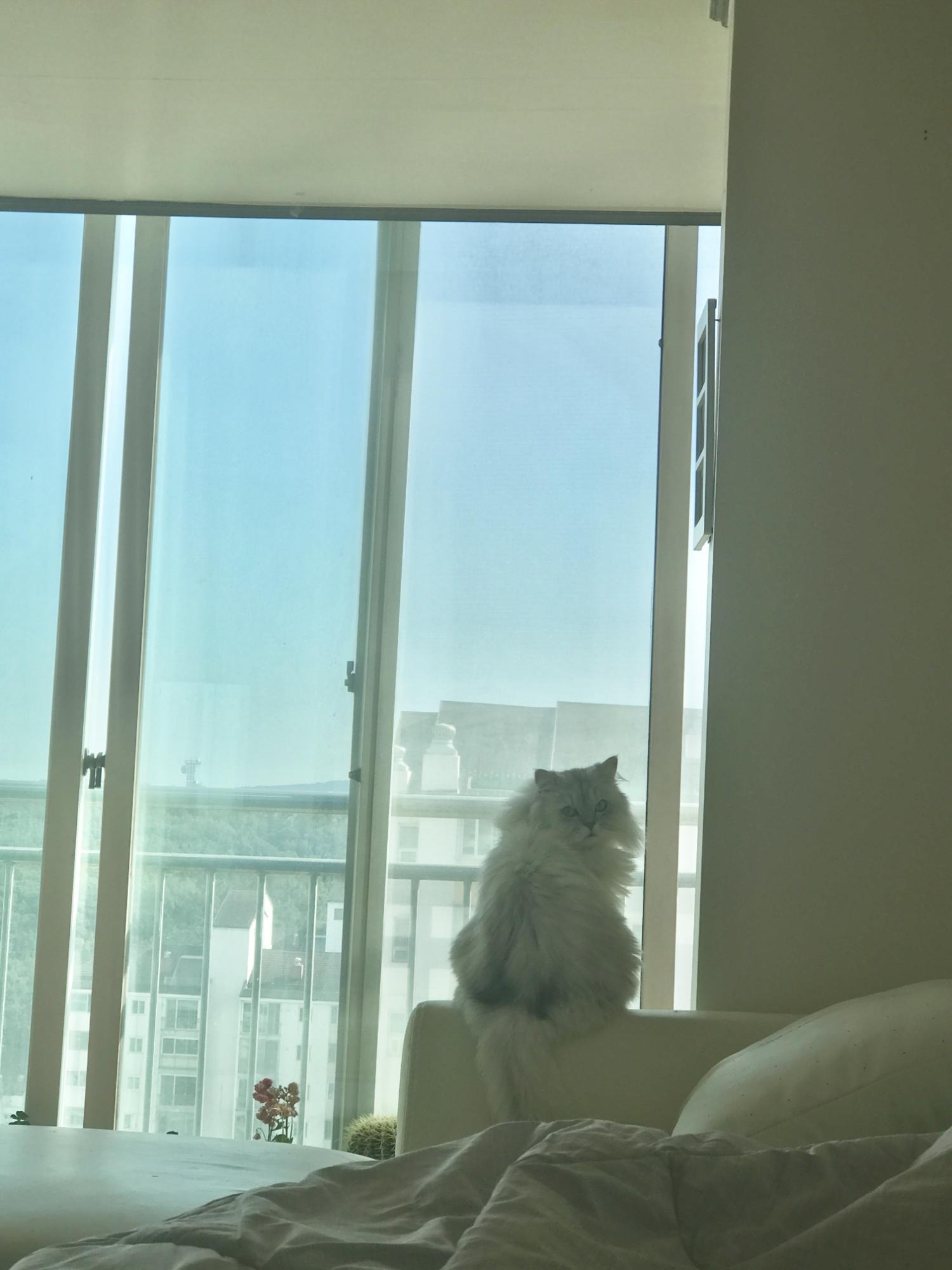Notice
Recent Posts
Recent Comments
Link
| 일 | 월 | 화 | 수 | 목 | 금 | 토 |
|---|---|---|---|---|---|---|
| 1 | 2 | 3 | ||||
| 4 | 5 | 6 | 7 | 8 | 9 | 10 |
| 11 | 12 | 13 | 14 | 15 | 16 | 17 |
| 18 | 19 | 20 | 21 | 22 | 23 | 24 |
| 25 | 26 | 27 | 28 | 29 | 30 | 31 |
Tags
- compateto
- 우아한 테크코스
- 검색
- AWS
- 자바스크립트
- api 요청 수 제한
- 우아한테크코스
- Deep Dive
- 스프링부트
- 프론트엔드 과제
- 프론트엔드
- 유효시간 설정 url
- oauth
- Dev-Matching
- 프리코스
- TypeORM
- 타입스크립트
- concurrency limit
- 프로그래머스
- 파일 url
- 모던 자바스크립트
- bucket4j
- 코멘토 #코멘토실무PT #실무PT후기 #실무강의 #리액트강의 #웹프로그래밍 #react #웹개발실무
- 딥다이브
- invalid_grant
- NestJS
- this
- 음악 url 파일 다운로드
- redis
- api 비동기처리
Archives
- Today
- Total
개발 알다가도 모르겠네요
WebView를 간단하게 알아보자. 본문
728x90
WebView를 사용하여 특정 인터넷 페이지를 출력하도록 해 보겠습니다.
먼저 xml파일입니다.
<WebView
android:id="@+id/webView"
android:layout_width="match_parent"
android:layout_height="match_parent"
/>
그다음 메인 액티비티입니다.
public class MainActivity extends AppCompatActivity {
private WebView webView;
private String url = "https://www.naver.com"; //출력하고 싶은 url주소를 입력합니다.
@Override
protected void onCreate(Bundle savedInstanceState) {
super.onCreate(savedInstanceState);
setContentView(R.layout.activity_main);
webView = (WebView)findViewById(R.id.webView);
webView.getSettings().setJavaScriptEnabled(true); //자바스크립트를 허용하기 위해 해당 메소드를 입력합니다.
webView.loadUrl(url); //url주소를 가져온다.
//웹을 더 쾌적하게 돌리기 위한 세팅.
webView.setWebChromeClient(new WebChromeClient()); //웹뷰로 띄운 웹페이지를 컨트롤한다. 크롬에 맞춰 쾌적한 환경조성을 위한 세팅.
webView.setWebViewClient(new WebViewClientClass()); //페이지 컨트롤을 위한 기본적인 함수. 다양한 요청, 알람을 수신하는 기능.
}
@Override
public boolean onKeyDown(int keyCode, KeyEvent event) { //뒤로 돌아가는 기능.
if((keyCode == KeyEvent.KEYCODE_BACK) && webView.canGoBack()) {
webView.goBack();
return true;
}
return super.onKeyDown(keyCode, event);
}
private class WebViewClientClass extends WebViewClient {
@Override
public boolean shouldOverrideUrlLoading(WebView view, String url) { //현재 페이지의 url을 읽어옴. 이를 통해 새 창 열수도 있고, 특정페이지에서 특정 기능을 사용할 수도 있음.
view.loadUrl(url);
return true;
}
}
}
마지막으로 manifest파일에 들어가서 아래의 코드를 추가해줍니다.
<uses-permission android:name="android.permission.INTERNET"/>
android:usesCleartextTraffic="true"
'모바일 > 안드로이드' 카테고리의 다른 글
| RecyclerView 에 대해 간단하게 알아보자. (0) | 2021.02.04 |
|---|---|
| getter / setter 를 간단하게 알아보자. (0) | 2021.02.04 |
| SharedPreferences를 간단하게 알아보자. (0) | 2021.02.03 |
| Adapter를 간단하게 알아보자. (0) | 2021.02.03 |